Buchungen - Rechnungen¶
Im Menüpunkt Rechnungen sehen Sie bereits erstellte Rechnungen bzw. Gutschriften, die Sie beispielsweise gleich mit der Erstellung einer Einzelbuchung erzeugt haben.
In dieser Maske können Sie auch, falls nötig, zu den Rechnungen passende Mahnungen erstellen.
Das Anlegen von neuen Rechnungen wird über diese Maske mittels der Schaltfläche "Neue Rechnung" angestoßen.
Falls Sie eine Rechnung nur speichern, erzeugt Netxp:Verein noch keine Buchungen oder Posten in der Buchhaltung und Sie sehen diese Rechnung mit dem Status "Neu" in der Übersicht. Diese können Sie dann später weiter bearbeiten.
Um die Rechnung offiziell auszustellen, müssen Sie diese "erstellen". "Nur speichern" ist gut, wenn Sie die Rechnung zwar fertig machen, aber noch nicht direkt einbuchen möchten. Oder die Rechnung zu einem späteren Zeitpunkt fertigstellen wollen.
Filtern Sie in der Übersicht alle Rechnungen / Gutschriften nach Zeitraum oder festgelegten Kriterien wie Status, Mitgliedsname oder Rechnungsnummer, damit Sie den Überblick behalten.
Haben Sie eine neue Rechnung nur gespeichert und nicht "erstellt", wird die zugehörige Buchung bei einer Barzahlung beispielsweise noch nicht direkt ausgeführt. Markieren Sie dazu bitte die Rechnung und klicken auf die Schaltfläche "Erstellen". Das erzeugt dann final die Rechnung und die dazu gehörenden Posten / Buchungen. Der Status dieser Rechnung ändert sich dann von "Neu" auf "Bezahlt". Im Falle einer Überweisung wäre der Status "Offen".
Aktionsleiste (am unteren Bildschirmrand)¶
| Schaltfläche | Funktionsbeschreibung |
|---|---|
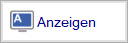 |
Öffnet die ausgewählte Rechnung und zeigt ihre Details an. |
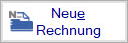 |
Klicken Sie auf den Button, um eine neue Rechnung zu erstellen. Sie wechseln in die Rechnungserstellungs-Ansicht. |
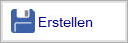 |
Die markierte Rechnung wird ausgeführt und erstellt. Wenn Sie bei "neue Rechnung" nur gespeichert haben, müssen Sie die Rechnung markieren und mit dieser Schaltfläche abschließen. |
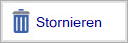 |
Markieren Sie die entsprechende Rechnung und klicken Sie auf "Stornieren", um eine Rechnung zu stornieren. Es folgt eine Sicherheitsabfrage, um den Vorgang nicht versehentlich auszuführen. |
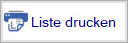 |
Druckt alle vorhandenen Einträge aus. |
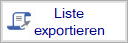 |
Exportiert alle vorhandenen Einträge als Excel-Liste. |
 |
|
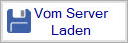 |
Holt bzw. aktualisiert Ihre Dokumente vom Server. |
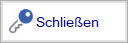 |
Schließt den Menüpunkt oder den gerade bearbeiteten Datensatz. Es erscheint gegebenenfalls eine Sicherheitsabfrage, ob geänderte Daten gespeichert werden sollen. |